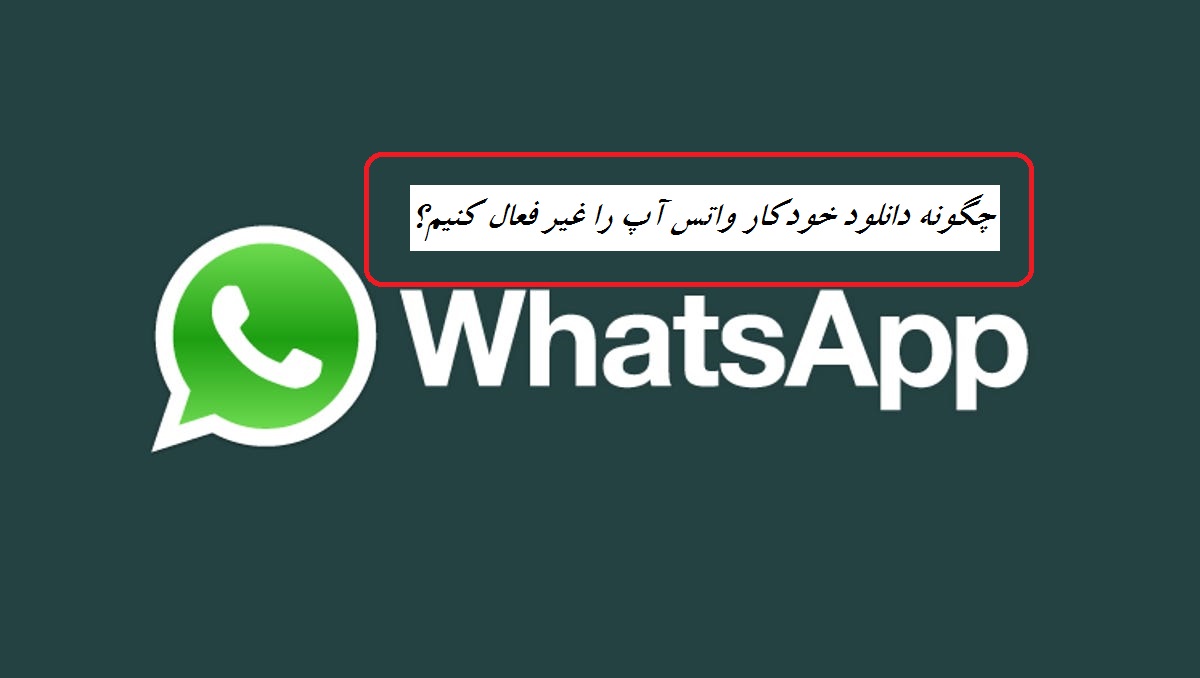برنامه واتس اپ به یکی از محبوب ترین نرم افزار های پیام رسان تبدیل شده است اما یکی از مشکلات واتس اپ این است که به صورت خودکار عکس، ویدیو و فایل ها را دانلود می کند و در گالری ذخیره میکند. اگر قصد دارید که دانلود خودکار واتس اپ تان را غیرفعال کنید این مطلب را تا آخر مطالعه کنید چرا که قرار است به سوال “چگونه دانلود خودکار واتس آپ را غیر فعال کنیم؟” پاسخ دهیم. دانلود خودکار واتساپ یکی از قابلیت هایی است که به طور پیش فرض در این برنامه فعال است و زمانی که اینترنتتان را روشن میکنید و وارد واتساپ میشوید منجر به ذخیره شدن و دانلود خودکار واتساپ تصاویر و فیلم و استیکر و صداهای صوتی میشود. همین امر سبب اشغال فضای ذخیره تلفن شما وهم چنین مصرف اینترنتتان را بالا میبرد و به زودی بسته اینترنتی شما به پایان میرسد. در این پست میخواهیم نحوه غیر فعال کردن دانلود خودکار واتس آپ را به شما آموزش دهیم. همراه ما باشید.
چگونه دانلود خودکار واتس آپ را غیر فعال کنیم؟

امروزه کاربران زیادی به خصوص مردم ایران از اپلیکیشن واتساپ استفاده میکنند بعد از مشکلات فیلترینگ که برای تلگرام در کشور ما اتفاق افتاد اغلب مردم ترجیح دادند از واتساپ برای ارتباط و انتقال رسانه هایشان، استفاده کنند. واتساپ یک سری ترفند هایی دارد که در منوی تنظیمات ارائه شده و خیلی از افراد از آن اطلاعی ندارند و یکی از دلایل گلایه کاربران آگاهی نداشتن از نحوه استفاده از آن است. یکی از همین ویژگی ها نحوه غیر فعال کردن دانلود خودکار واتساپ است. همانطور که گفتیم دانلود خودکار واتساپ سبب میشود از یک طرف حافظه گوشی شما پر شود و از طرفی بسته اینترنتتان زودتر تمام شود!امروز نحوه غیرفعال کردن دانلود خودکار واتساپ را به شما آموزش میدهیم.
نحوه غیر فعال کردن دانلود خودکار واتس اپ

اگر قصد دارید که دانلود های خودکار برنامه واتس اپ را قطع کنید، مراحل زیر را دنبال کنید:
- ابتدا اپلیکیشن واتساپ را باز کنید.
- سپس از منوی بالا گزینه 3 نقطه رابزنید و وارد بخش تنظیمات ( settings) شوید.
- آنگاه در صفحه نمایش داده شده گزینه Data Usage را بزنید.
حال برای شما 3 گزینه قابل رویت است:
- هنگامی که از دیتای موبایل استفاده میکنید.
- هنگامی که به اینترنت وای فای متصل هستید
- هنگام استفاده از اینترنت رومینگ
سه گزینه گفته شده را یکی یکی انتخاب کنید و تیک گزینه های آن را بردارید.
وقتی تیک این گزینه ها که شامل غیرفعال کردن تصاویر ،ویدئو ها ،صداهای صوتی و فایل ها میباشد را بردارید دیگر واتساپ بدون اجازه شما نمیتواند دانلود خودکار انجام دهد.
آموزش تصویری غیر فعال کردن دانلود خودکار واتس اپ
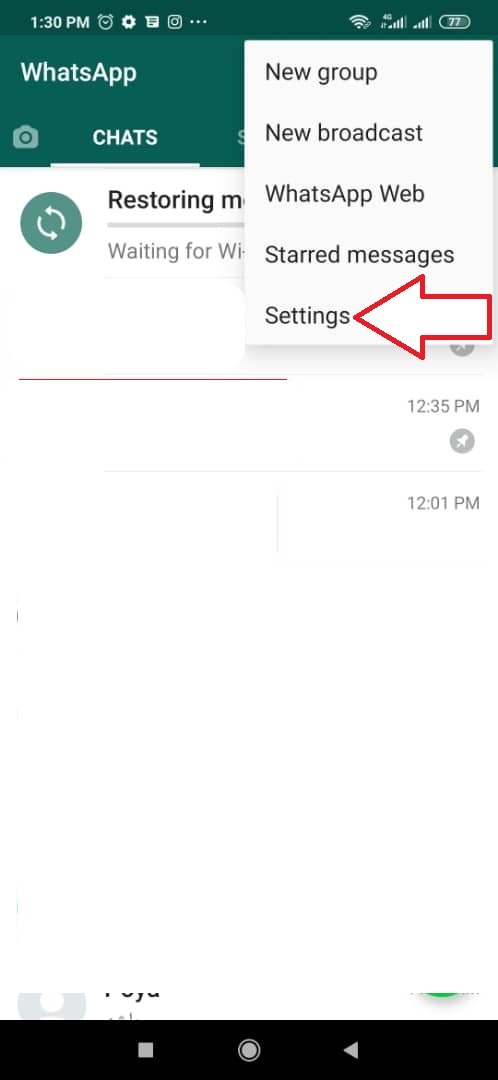
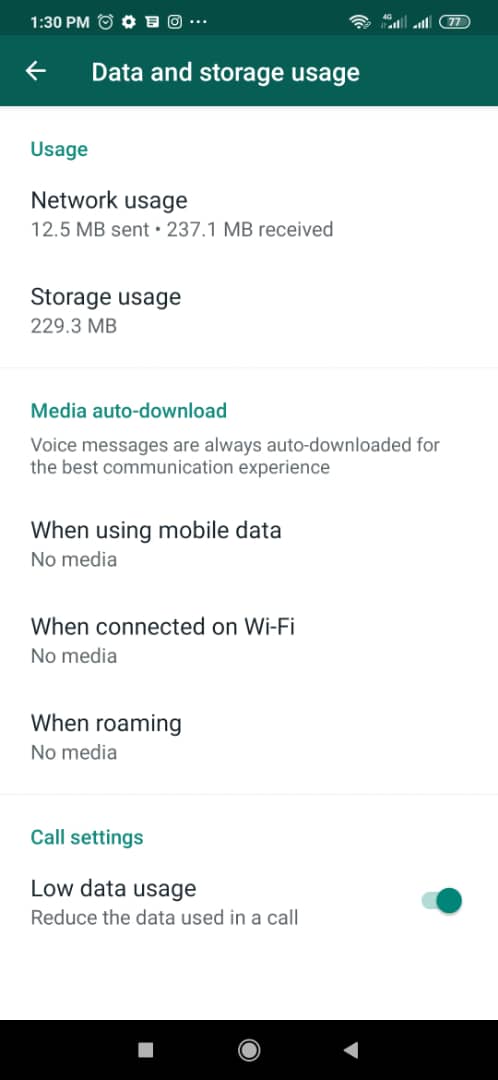
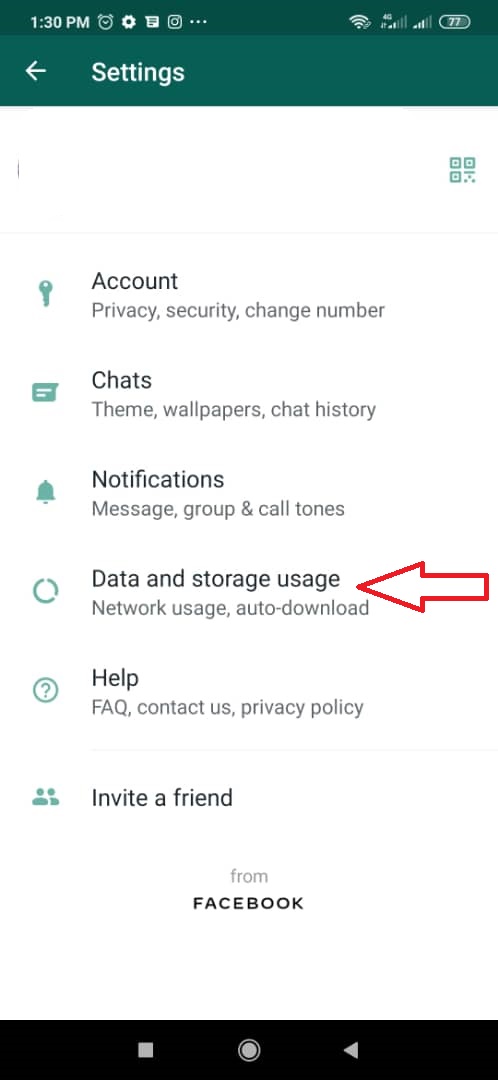
و تمامی گزنه های تیک خورده را بردارید.